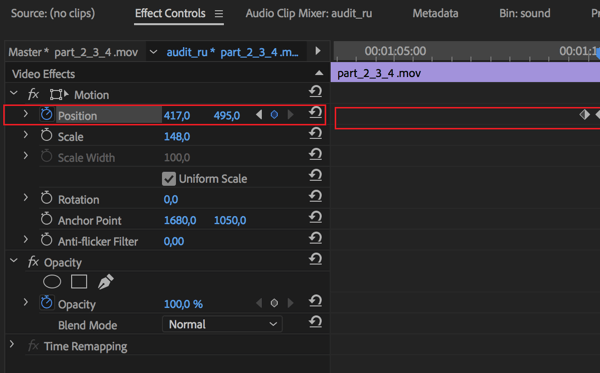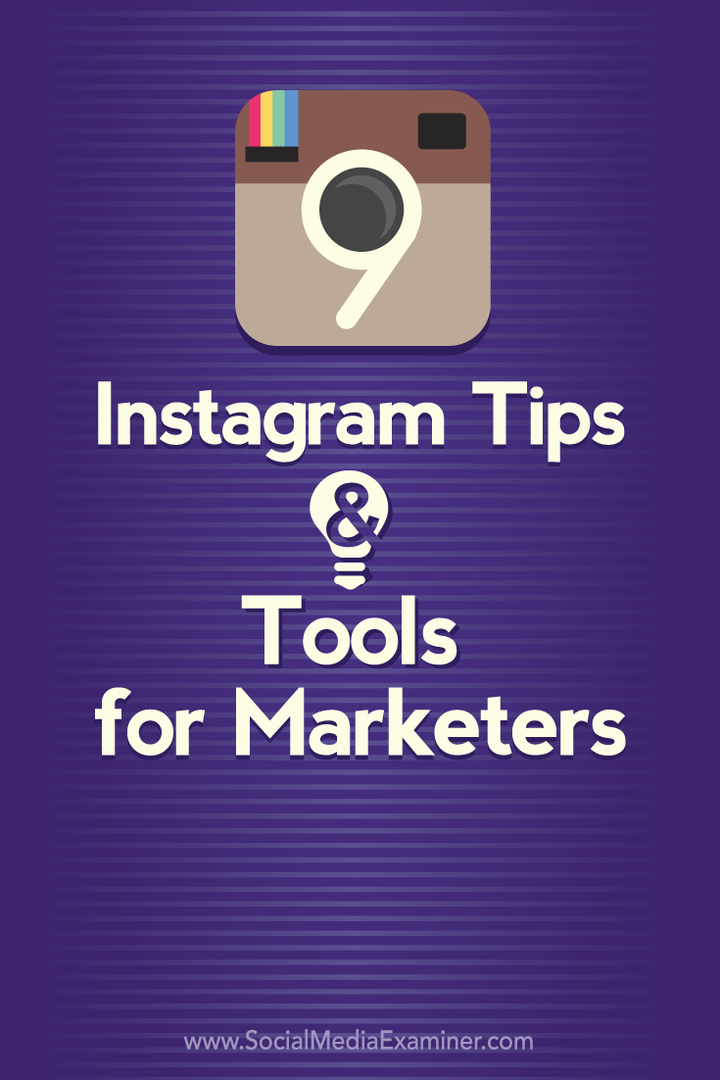Sådan deaktiveres læseruden for alle mapper på en gang i Outlook
Microsoft Office Microsoft Outlook Helt / / March 17, 2020
Sidst opdateret den
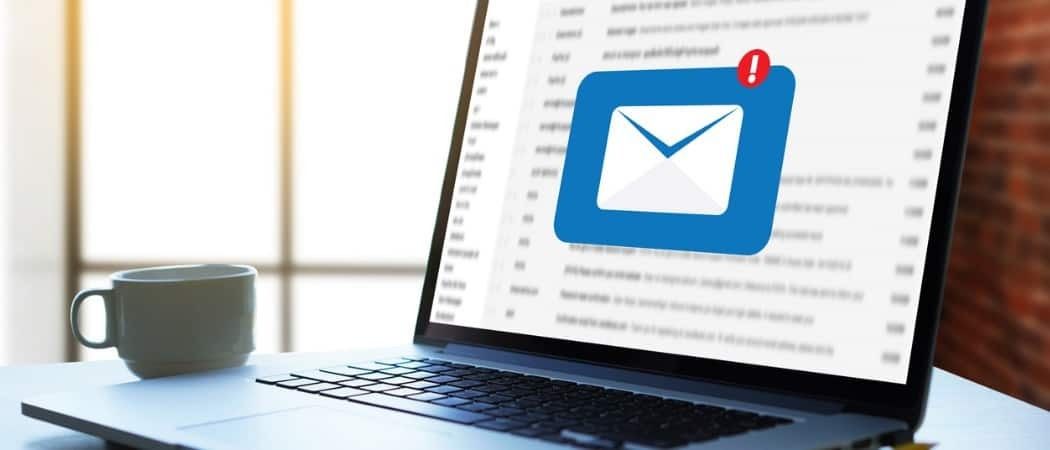
Som standard er læseruden aktiveret for alle nye mapper i Outlook. Dette er dog ikke en god idé. Sådan deaktiveres læseruden for alle mapper i en e-mail-konto.
Som standard er læseruden aktiveret for alle nye mapper i Outlook. Dette betyder, at når du vælger en e-mail, åbnes den automatisk i højre rude.
Dette er dog ikke en god idé. Outlook kunne automatisk åbne en e-mail i læsefeltet, der indeholder noget, der kan skade din computer. Som standard skal du være i stand til at se afsenderen og emnelinjen uden at åbne e-mailen.
Du kan indstille hver mappe i din e-mail-konto i Outlook til ikke at vise læseruden. Men hvis du har en masse mapper, kan det være tidskrævende.
I dag viser vi dig, hvordan du deaktiverer læseruden for alle dine mapper i en e-mail-konto på en gang i Outlook.
Anvend den aktuelle visning på alle andre mapper
En måde at slukke læsefeltet for alle mapper er at slå den fra for en mappe og anvende den aktuelle visning på alle andre mapper.
Gå først til indbakken (eller enhver anden mappe) i din e-mail-konto.
Klik på Udsigt fanen, og klik derefter på Læserute i Layout sektion og vælg Af.
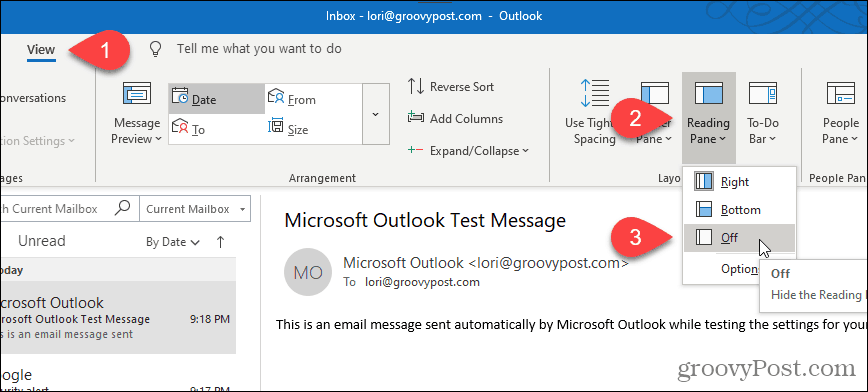
Læsningsruden slukkes i den valgte mappe.
Klik på for at anvende denne visning på alle andre mapper i den aktuelle e-mail-konto Skift visning på den Udsigt fane. Klik derefter på Skjul meddelelser og vælg Anvend den aktuelle visning på andre postmapper.
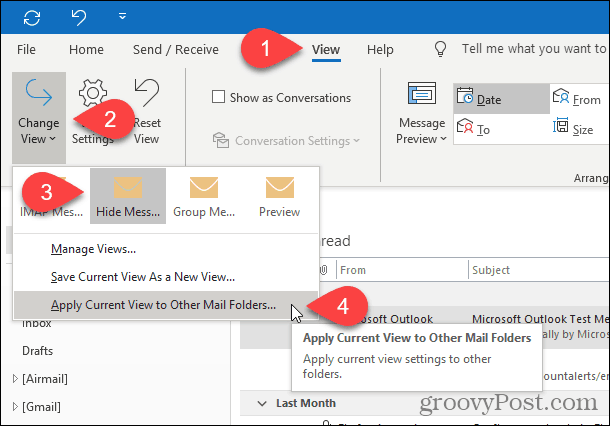
Hvis du er i en Microsoft Exchange-e-mail-konto, er Skift visning rullemenuen ser lidt anderledes ud.
Når du klikker Skift visning, klik på enten Kompakt eller Eksempel og vælg derefter Anvend den aktuelle visning på andre postmapper.
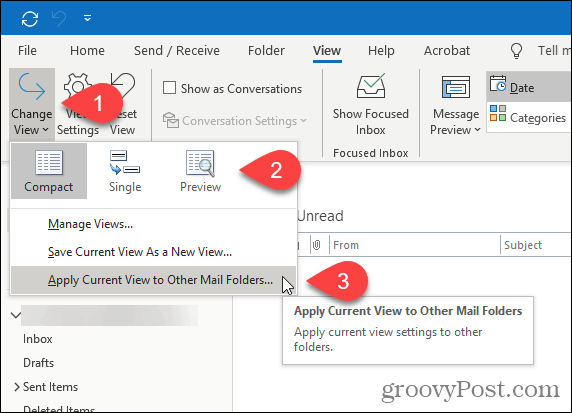
På den Anvend visning dialog, kontroller alle mapper under den specificerede e-mail-konto, og kontroller Anvend visning på undermapper boks.
Klik Okay.
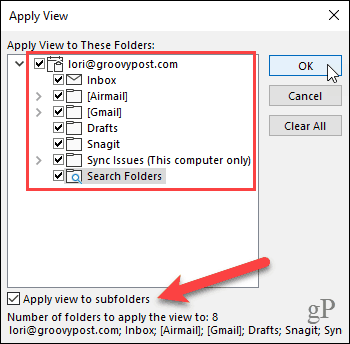
Læsningsruden er slået fra i alle mapper i den aktuelle e-mail-konto. Hvis du har flere e-mail-konti i Outlook, skal du gennemgå ovenstående procedure for hver e-mail-konto.
Outlook husker dine indstillinger, hver gang du åbner programmet, så læseruden skal være slået fra for alle mapper næste gang du åbner Outlook.
Nulstil alle visninger til standardvisningen
Hvis læseruden af en eller anden grund ikke er slået fra i en eller flere mapper efter udførelse af trinnene i det foregående afsnit, kan der være brugerdefinerede visninger, der anvendes til disse mapper.
For at løse dette kan du nulstille alle visninger til standardvisningen vha cleanviews kontakt. Derefter kan du følge trinnene i det foregående afsnit igen for at slukke læseruden for alle mapper.
BEMÆRK: Hvis du har konfigureret brugerdefinerede visninger til nogle mapper, som du vil beholde, vil du muligvis ikke nulstille til standardvisninger.
Tryk på Windows-tast + R at åbne Løb Dialogen.
Indtast følgende linje i Åben boks og klik Okay eller tryk på Gå ind.
outlook.exe / cleanviews
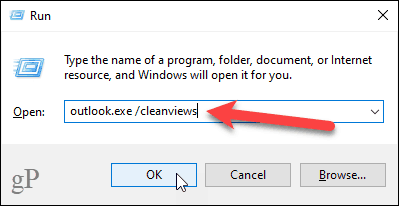
Outlook åbnes med alle de visningsindstillinger, der er indstillet til standardindstillingerne.
Start Outlook med læserude off som standard
For at sikre, at Outlook starter med læsefeltet som standard, kan du konfigurere en speciel Outlook-genvej på dit skrivebord. Denne metode slukker også læsefeltet for alle e-mail-konti i Outlook.
Før du opretter en genvej, skal du få stien til programfilen OUTLOOK.EXE.
Åbn File Explorer, og vælg Lokal disk (C :) til venstre. Derefter, type:outlook.exe i søgefeltet i øverste højre hjørne af vinduet.
Se efter OUTLOOK.EXE på listen over resultater, og vælg det.
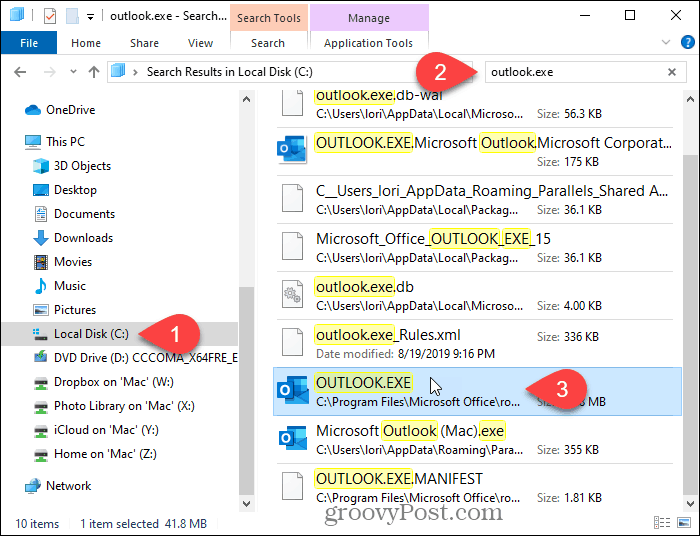
Højreklik på filen OUTLOOK.EXE på listen over resultater, og vælg Åbn filplacering.
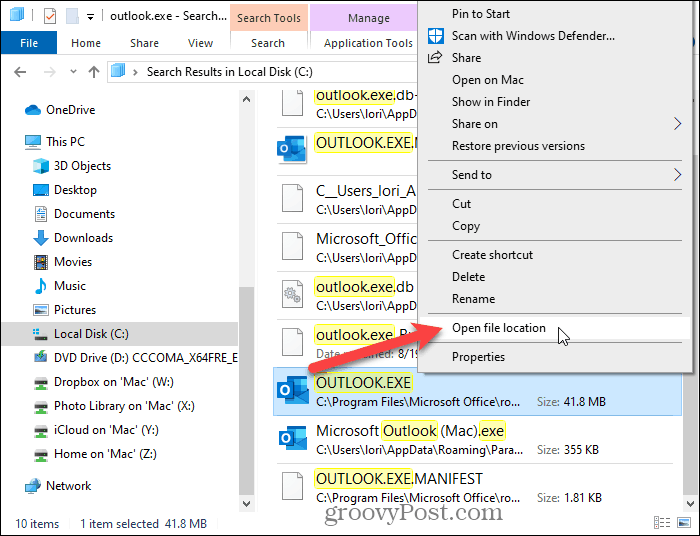
Klik på adresselinjen øverst i vinduet. Stien vælges automatisk.
Højreklik på den valgte sti, og vælg Kopi fra popup-menuen.
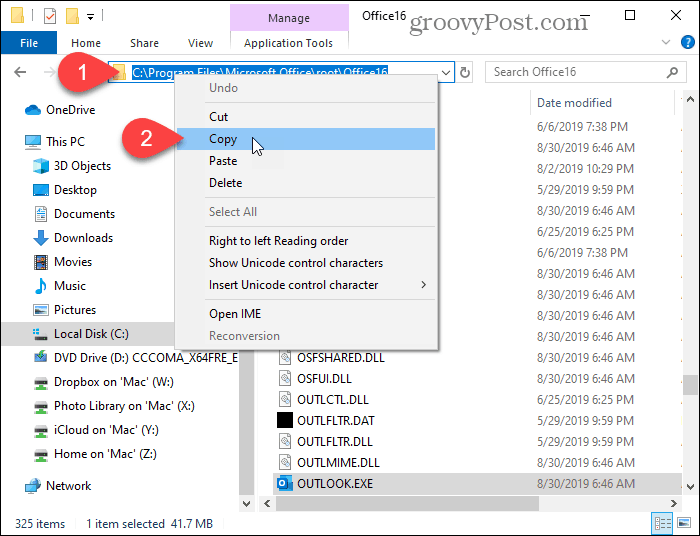
Højreklik nu på et tomt område på Windows-skrivebordet og gå til Ny> Genvej.
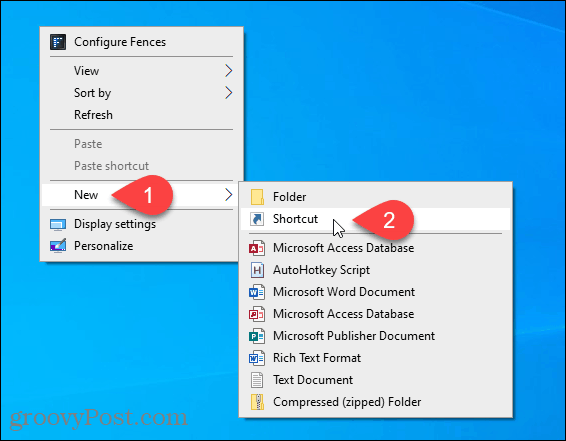
I Indtast placeringen af emnet boks på Opret genvej dialog, tryk på Ctrl + V for at indsætte den sti, du kopierede.
Klik derefter på Næste.
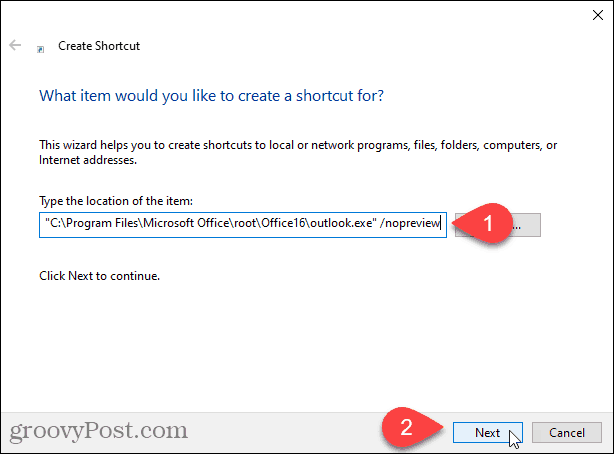
Indtast et navn på din genvej i Skriv et navn til denne genvej, og klik på Afslut.
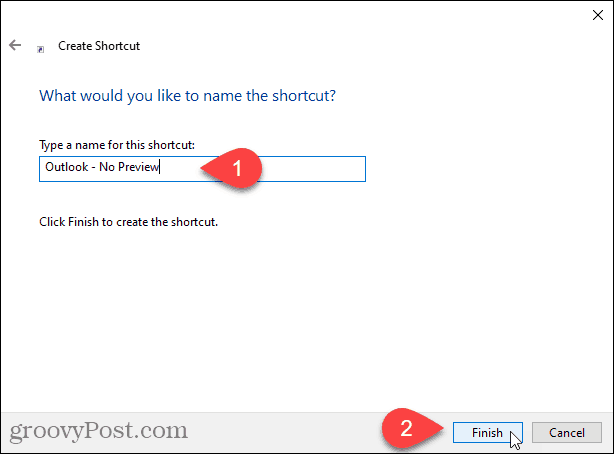
Den nye Outlook-genvej føjes til dit skrivebord. Dobbeltklik på genvejen for at åbne Outlook.
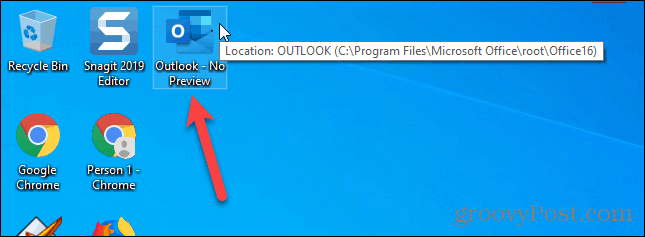
Læseruden slukkes automatisk for alle mapper i alle dine e-mail-konti.
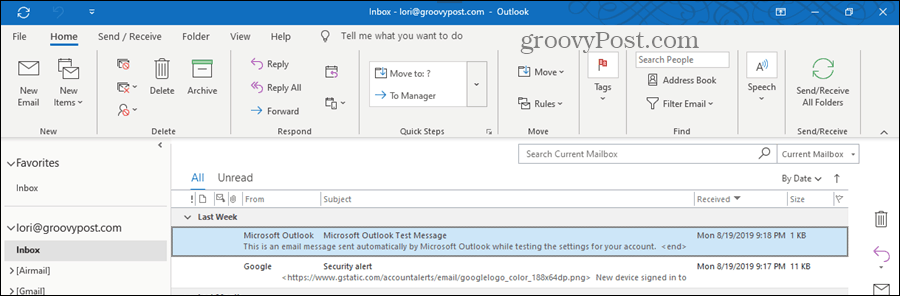
Læsningspanelet kan virke praktisk, men pas på ...
Selvom det ikke er smart at bruge læseruden, kan det til tider være nyttigt. Du kan bruge det til få vist e-mails uden at markere dem som læst eller sende læse kvitteringer. Du kan også tilpasse de skrifttyper, der bruges i læseruden.
Bare vær meget forsigtig, hvis du bruger læseruden. Det kan automatisk åbne en farlig e-mail, der kan skade din computer.